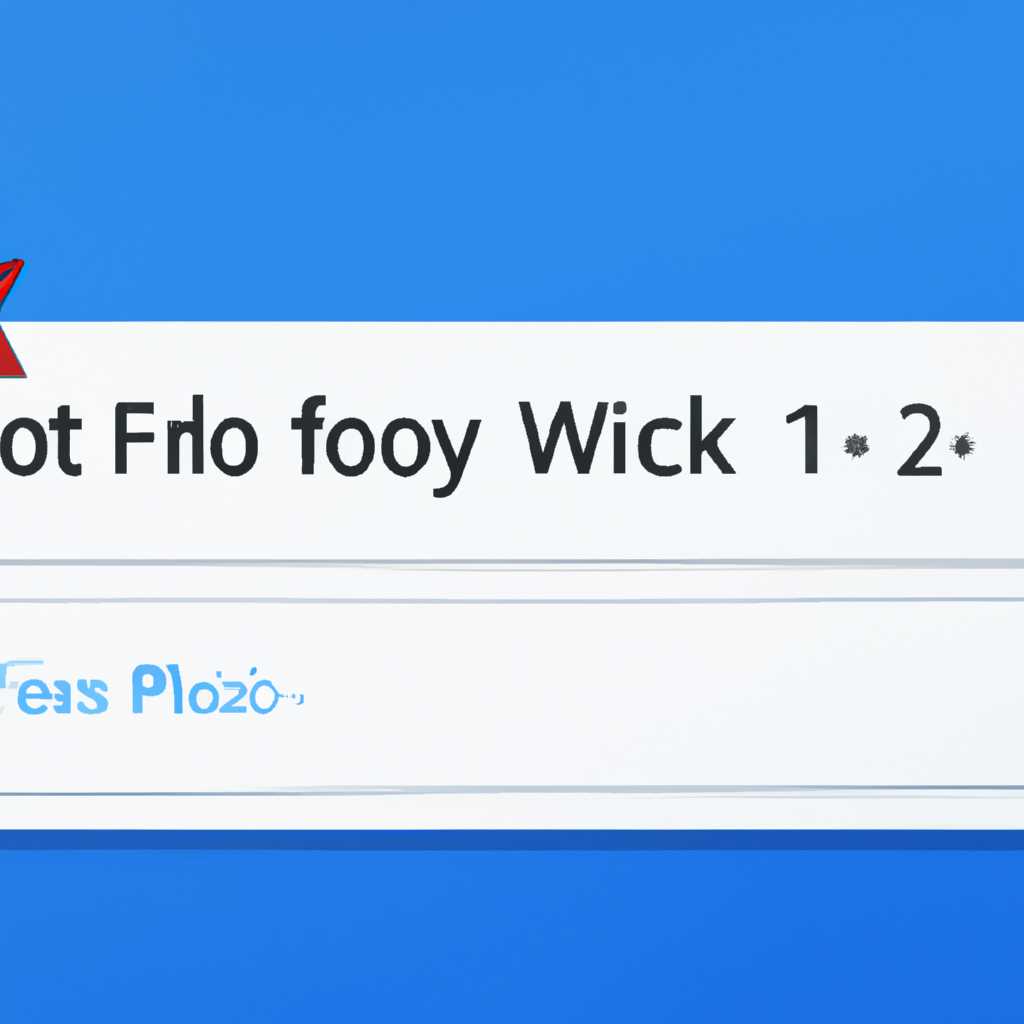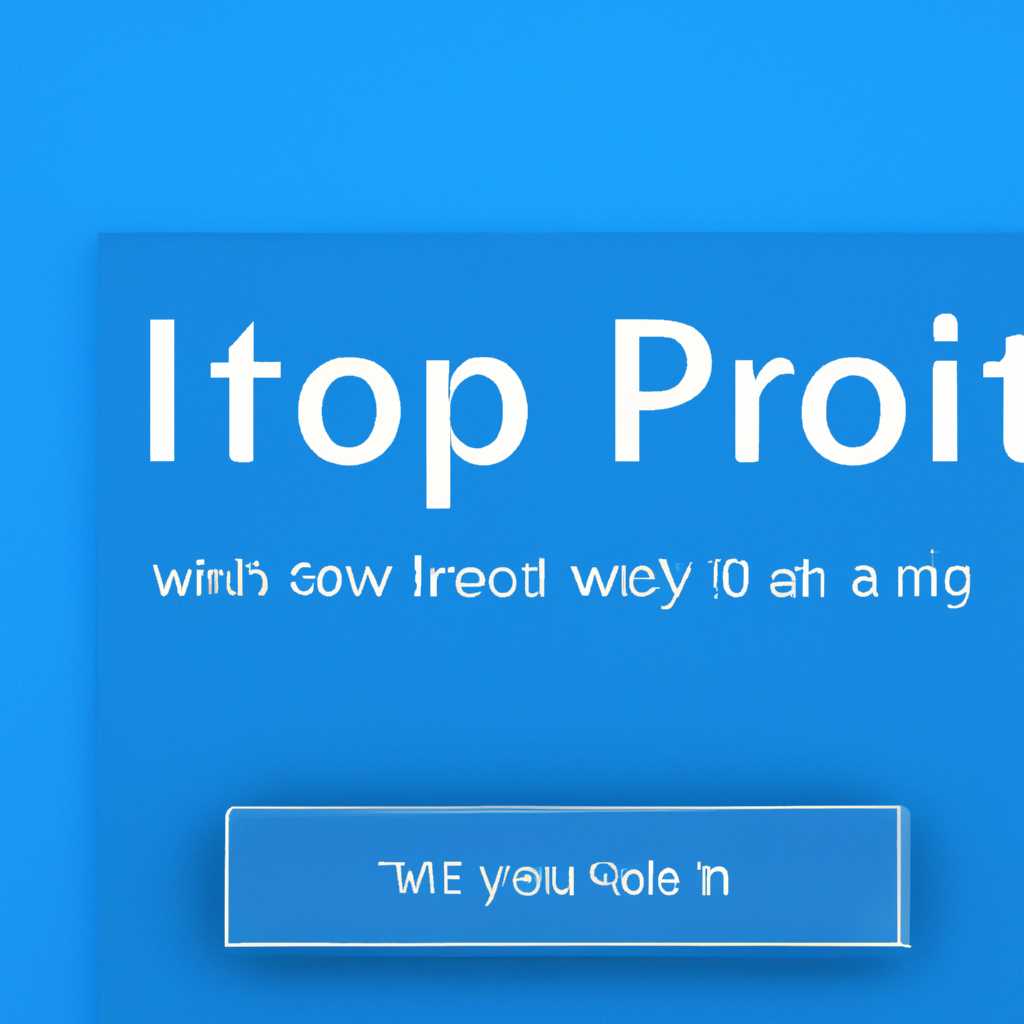- Как исправить проблему: Windows 10 зависает при входе в учетную запись
- Долгая загрузка Windows 10: какие программы в этом виноваты
- Видео – Долго загружается Windows 10
- Если перечисленные решения не работают
- Энергосбережение AMD
- Как отключить функцию энергосбережения AMD?
- Как исправить проблему с зависанием окна входа в учетную запись Windows 10?
- Видео:
- ЧЕРНЫЙ ЭКРАН при включении компьютера как исправить
Как исправить проблему: Windows 10 зависает при входе в учетную запись
Windows 10 – это операционная система, которая, безусловно, является одной из самых популярных среди пользователей ПК. Однако, даже на такой стабильной и надежной операционной системе, могут возникать проблемы. Одной из таких проблем является зависание Windows 10 при входе в учетную запись. К счастью, есть несколько решений, которые помогут исправить эту ситуацию и быстро загрузиться в систему.
Одной из главных причин, по которой Windows 10 может зависать при входе в учетную запись, является большое количество программ и процессов, запускающихся при старте системы. Когда вы входите в учетную запись, операционная система пытается загрузить все эти программы и процессы одновременно, что может приводить к задержкам и зависанию. Чтобы решить эту проблему, вы можете отключить некоторые программы из автозагрузки или изменить их запуск.
Одним из способов ускорить загрузку Windows 10 при входе в учетную запись является отключение ненужных программ из автозагрузки. Для этого нужно нажать комбинацию клавиш Win + R, ввести команду «msconfig» и нажать Enter. В открывшемся окне «Конфигурация системы» перейдите на вкладку «Автозагрузка» и снимите галочку рядом с ненужными программами. Если вы не знаете, какие программы можно отключить, можно воспользоваться инструментом «Подсказка по автозагрузке», чтобы узнать, какие программы чаще всего необходимы.
Еще одной возможной причиной зависания Windows 10 при входе в учетную запись может быть проблема с видеокартой. Если у вас установлена видеокарта AMD, то вам следует найти и установить последние драйверы для этой видеокарты. Высокая нагрузка на видеокарту или проблемы с драйверами могут вызывать зависание системы при входе в учетную запись. Чтобы найти последние драйверы для видеокарты AMD, вы можете посетить официальный сайт производителя и загрузить их оттуда.
Если проблема с зависанием Windows 10 при входе в учетную запись все еще не решена, то можно попробовать отключить функцию быстрого запуска. Для этого нужно перейти в «Панель управления», выбрать «Электропитание» (или «Параметры питания») и в разделе «Выберите действие кнопки питания» нажать на ссылку «Изменить параметры, недоступные в данный момент». Затем снимите галочку с опции «Включить быстрый запуск». Это может помочь в случаях, когда Windows 10 зависает при загрузке системы или при входе в учетную запись.
Долгая загрузка Windows 10: какие программы в этом виноваты
Долгая загрузка операционной системы Windows 10 может быть вызвана несколькими программами, которые автоматически запускаются при входе в учетную запись. Если вы обнаружили, что ваш компьютер долго загружается, есть несколько советов, как исправить эту ситуацию.
Одной из возможных причин долгой загрузки Windows 10 является автозагрузка программ. Многие приложения устанавливаются таким образом, что они запускаются сразу после включения компьютера. Если у вас есть программы, которые вы не используете, отключение их автозагрузки может ускорить процесс загрузки.
Вам также может потребоваться проверить наличие вредоносных программ на вашем компьютере. Как правило, вредоносное ПО может вызывать задержку при входе в учетную запись. Установите антивирусное программное обеспечение и выполните полное сканирование системы для поиска и удаления подозрительных файлов.
Некоторые драйверы, особенно для видеокарты, также могут влиять на время загрузки операционной системы. Если вы подозреваете, что проблема может быть связана с драйверами, вы можете попробовать обновить их с помощью официального сайта производителя вашего устройства.
Если у вас возникает долгая загрузка Windows 10 только после установки определенной программы, возможно, она совершает много процессов и влияет на скорость загрузки. В таком случае попробуйте найти ответы в Интернете или обратитесь к службе поддержки программы, чтобы найти решение проблемы.
Еще одним возможным решением проблемы с долгой загрузкой Windows 10 может быть отключение некоторых служб или процессов в командной строке. Это может помочь избежать запуска ненужных приложений при входе в систему и ускорить загрузку.
Некоторые пользователи также отмечают, что включение высокого энергосбережения может помочь ускорить загрузку Windows 10. Выполните следующие шаги: нажмите на кнопку «Пуск», выберите «Настройки», затем «Система» и «Энергосбережение». В этом окне выберите «Высокая производительность» и сохраните изменения.
Иногда долгая загрузка Windows 10 может быть связана с установленными программами, которые выполняют процессы в фоновом режиме. Выполните поиск в Интернете, чтобы найти возможные решения этой проблемы.
| Условие | Решение |
| Долгая загрузка Windows 10 | Отключите автозагрузку ненужных программ |
| Наличие вредоносных программ | Установите антивирусное ПО и выполните полное сканирование системы |
| Проблема с драйверами | Обновите драйверы с официального сайта производителя |
| Программа, совершающая много процессов | Найдите ответы в Интернете или обратитесь в службу поддержки программы |
| Отключение ненужных служб и процессов | Используйте командную строку для отключения служб и процессов |
| Включенное высокое энергосбережение | Включите высокое энергосбережение в настройках |
| Установленные программы, работающие в фоновом режиме | Ищите возможные решения проблемы в Интернете |
Видео – Долго загружается Windows 10
В операционной системе Windows 10 существует несколько решений для исправления проблемы долгой загрузки. В этом видео будут перечисленные советы и рекомендации:
- Отключение функции энергосбережения
- Установка новейших драйверов AMD для видеокарты
- Удаление программ, которые запускаются при загрузке ОС
- Выделение высокого приоритета процессам при загрузке
- Отключение автозагрузки ненужных программ
- Использование командной строки для запуска программ
Если у вас долгая загрузка Windows 10 и вы не знаете, что в этой ситуации делать, вам помогут перечисленные в видео советы. Высокое время загрузки может быть вызвано влиянием энергосбережения, установленной версии видеодрайверов или запуском большого количества программ при входе в учетную запись.
В видео показано, какие команды в командной строке можно использовать для оптимизации загрузки операционной системы. Также рассмотрены возможные причины долгой загрузки Windows 10 и как отключить автозагрузку программ, которая влияет на процесс загрузки.
Если ваша ОС Windows 10 долго загружается и вы хотите найти быстрый ответ, появившемся экране Windows 10, то решение проблемы может быть связано с видеокартой. Установка новейшей версии драйверов для видеокарты поможет ускорить загрузку и исправить данную проблему.
Если перечисленные решения не работают
Если ваш компьютер все еще зависает при входе в учетную запись Windows 10, попробуйте следующие решения:
- Проверьте загрузку системы и установите все доступные обновления операционной системы Windows 10.
- Отключите все ненужные программы из автозагрузки, чтобы снизить время загрузки системы.
- Проверьте драйверы вашей видеокарты и установите последние версии, если есть какие-либо обновления. Они могут влиять на процесс загрузки системы.
- Попробуйте отключить энергосбережение в настройках системы. Иногда оно может вызывать долгую загрузку Windows 10.
- Если все решения не работают, вы можете попробовать запустить систему в безопасном режиме. Чтобы это сделать, нажмите кнопку питания несколько раз подряд, пока не появится окно выбора режима загрузки. Затем выберите «Настроить» и включите безопасный режим.
- В некоторых случаях проблему с длительной загрузкой Windows 10 может вызывать конкретная программа, которая запускается при входе в учетную запись. Попробуйте удалить или отключить программы, которые могут иметь влияние на процесс загрузки.
- Если у вас есть диск с установочным образом Windows 10, вы можете попробовать выполнить переустановку операционной системы. В этом случае все ваши файлы и настройки будут сохранены.
- Если проблема с длительной загрузкой Windows 10 все еще не решена, возможно, проблема кроется в аппаратной части компьютера. В этом случае рекомендуется обратиться к специалисту или технической поддержке.
Энергосбережение AMD
При работе с операционной системой Windows 10 возможны ситуации, когда окно входа в учетную запись висит долго или полностью зависает. Это может быть вызвано несколькими причинами, и одной из них может быть энергосбережение.
Видеокарты AMD имеют функцию энергосбережения, которая может быть включена подробнее в меню видеодрайвера. Если эта функция включена, то при выделенной загрузке видеопроцессора, вызванной определенными программами или играми, общая производительность и быстродействие системы могут снижаться.
Как отключить функцию энергосбережения AMD?
1. Установите последние драйверы для видеокарты AMD.
2. Откройте программу AMD Radeon Settings (можно найти в автозагрузке).
3. В меню программы перейдите в раздел «Глобальные настройки».
4. Установите ползунок «Мощность» в положение «Перфоманс».
5. Нажмите кнопку «Применить» для сохранения изменений.
После выполнения этих шагов энергосбережение будет отключено, и видеокарта будет работать в полную силу, что может снизить вероятность зависания окна входа в учетную запись.
Однако, если проблема не решается, возможно, что влиянием на ситуацию могут быть и другие факторы, такие как запуск нескольких процессов при загрузке, наличие проблемных программ или драйверов.
В этом случае можно попробовать следующие решения:
Как исправить проблему с зависанием окна входа в учетную запись Windows 10?
- Удалите ненужные программы или программы с сомнительной репутацией.
- Отключите автозагрузку ненужных процессов.
- Проверьте наличие обновлений для операционной системы Windows 10.
- Выполните проверку и исправление ошибок с помощью встроенной утилиты «Поиск и устранение неполадок».
- Проверьте жесткий диск на наличие ошибок.
- Переустановите драйверы для видеокарты и других устройств.
В случаях, когда ни одно из перечисленных решений не помогает, рекомендуется обратиться к специалистам или посетить форумы и сообщества пользователей для получения дополнительных ответов и советов.
Влияние энергосбережения AMD на процесс работы Windows 10 может быть значительным, поэтому важно принять меры для его отключения, если это вызывает проблемы с входом в учетную запись или другими процессами системы.
Видео:
ЧЕРНЫЙ ЭКРАН при включении компьютера как исправить
ЧЕРНЫЙ ЭКРАН при включении компьютера как исправить by Esset Esset 497,955 views 3 years ago 4 minutes, 36 seconds